Kezdje el a Grav CMS-t
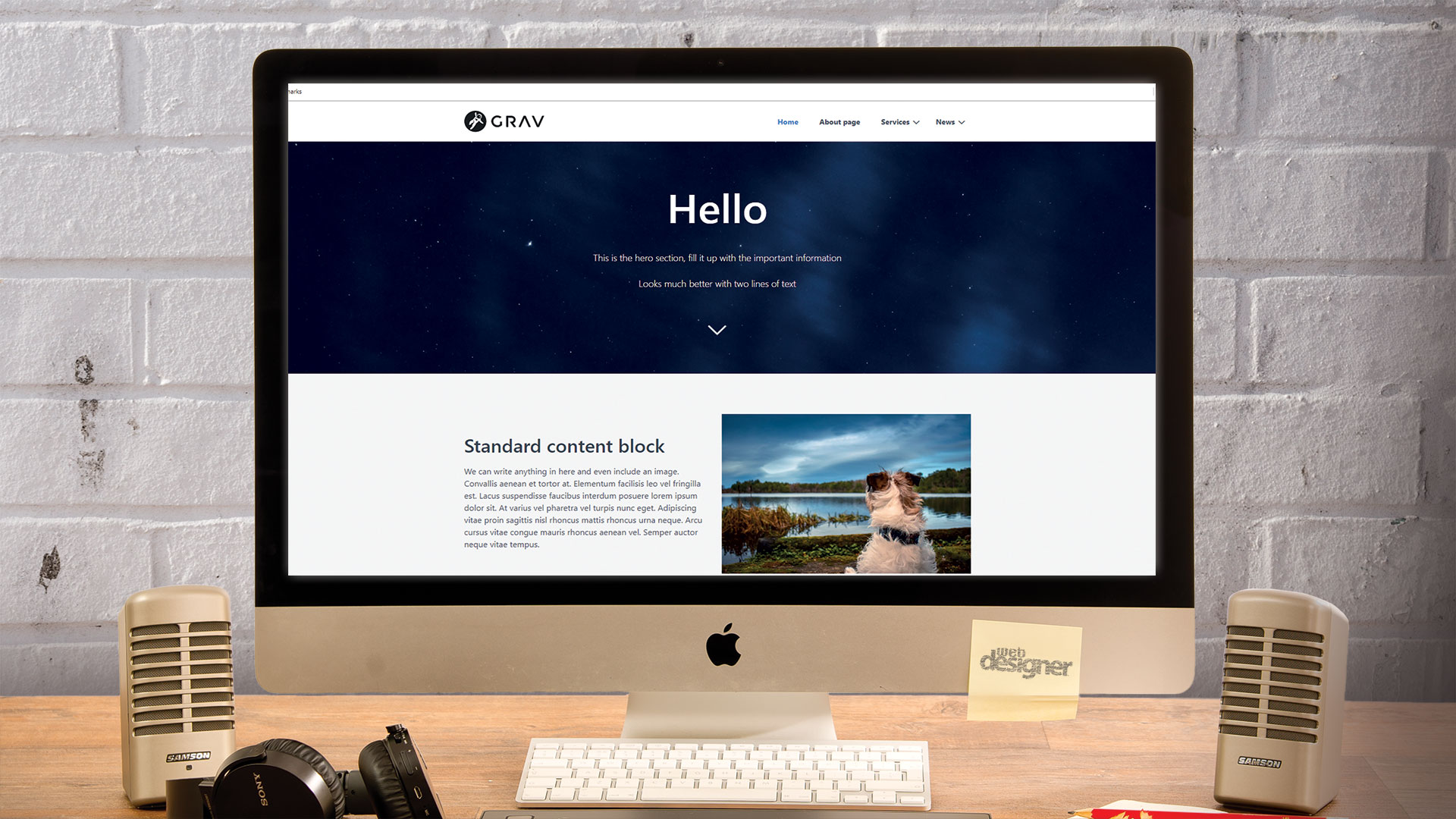
A Grav a különbséggel rendelkező tartalomkezelő rendszer (CMS). A tartalomkezelő rendszerek közönségesek a modern webekben, olyan platformokkal, mint a WordPress (vagy más web hosting Szolgáltató) A webhelyek nagy százalékos aránya. Könnyen használható grafikus felületet biztosítanak a nem technikai felhasználók számára, hogy cikkeket és tartalmakat adjanak hozzá, miközben a fejlesztők külön kezelik a kódot (hasonló módon, hogy könnyen kezelhető weboldal építője ).
A legfontosabb hátrányok akkor jönnek, amikor a CMS-t felnövelik a szükségtelen funkciókkal, vagy arra kényszeríti a fejlesztőket, hogy ellenállékonyabb módon működjenek. Még egy alapvető cms-épített weboldal, amely kicsit több, mint a nyitóoldal egy adatbázisra támaszkodik, amely a migrációt és a menedzsment nagyobb feladatot végezhet, mint amilyennek kell lennie.
Találkozik Sértés , A CMS épült, hogy könnyű, rugalmas - és hagyományos adatbázis nélkül. Mégis van egy opcionális adminisztrációs panel grafikus felület, a felhasználói menedzsment és ugyanazok a jellemzők, amelyek elvárják a CMS-t.
Míg a Grav nem rendelkezik egy hagyományos adatbázissal, amely a MySQL-en vagy hasonlóan fut, a mappákban és a sima szöveges fájlokban tárolt adatbázisban van. Ezek a fájlok a YAML-ben tárolt konfigurációval rendelkező védjegy-szintaxissal tárolják a tartalmat. Ha tartalma van tárolni, próbálja meg ezeket felhő tároló lehetőségek.
Mint az új rendszer tanulásához, a gravírozás egy kis erőfeszítést igényelhet annak érdekében, hogy elkezdhessen, és a dokumentáció, bár javuljon, néhány kérdés megválaszolatlanul hagyja, így az előre elkészített "csontvázak". Ez a bemutató segít a Grav-ot telepíteni és hozzáadni az oldalakat az alapértelmezett quark témával.
Töltse le a fájlokat Ehhez a bemutatóra.
- Hogyan válasszuk ki a megfelelő CMS-t
01. A helyi környezet konfigurálása
A Gravhoz Webserver, például Apache vagy Nginx, és legalább a PHP 7.1.3 verziója.
Állítson be egy helyi WAMP, MAG vagy LAMP kiszolgálót a munkához. A GIT és a zeneszerző akkor is használható, hogy ezeket a parancssorban használhassák.
02. Hozzon létre egy munkakönyvtárat
A helyi kiszolgáló internetes gyökérén belül hozzon létre egy új könyvtárat, és hívja meg a "Grav-Procct" parancsot, és nyomja meg a parancsot, és tesztelje, hogy lássa, hogy a PHP-t a "PHP -V" -al kell-e telepíteni, ha egy verziószámot visszaküldik.
Ha nem, győződjön meg róla, hogy a PHP telepítve van.
03. Telepítse a sír másolatát
A SAv telepítésének legegyszerűbb módja a zip fájl letöltése a webhelyről, és kivonja azt a korábban létrehozott mappába.
Használja a Git telepítési módszert a Grav CLI felfedezéséhez. Keresse meg a helyi kiszolgáló internetes gyökerét, és futtassa a következő parancsot.
git klón -b mester https://github.com
Getgrav / Grav.git Grav-projekt 04. Telepítse a függőséget
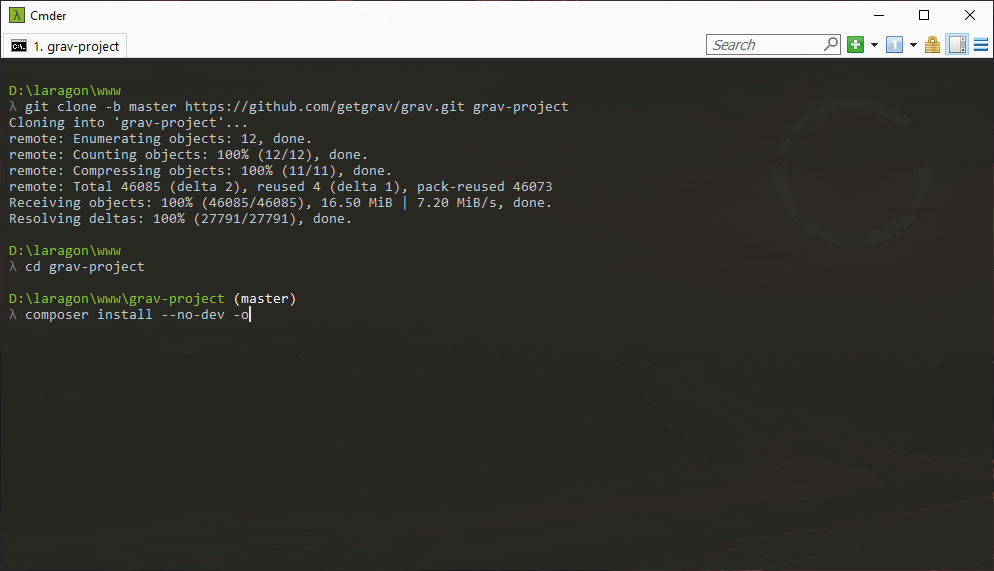
Ugrás, ha cipzárral telepít. A könyvtár módosítása a "Grav-Project" -re, majd használja a zeneszerzőt a szükséges függőségek telepítéséhez.
A telepítés után használja a Grav CLI-t a téma és a pluginok telepítéséhez. A Windows rendszeren a Grav parancsokat a "PHP" -al kell előre gyártani
CD Grav-projekt
zeneszerző telepítése --no-dev -o
BIN / GRAIG telepítés 05. Tesztelje a telepítést
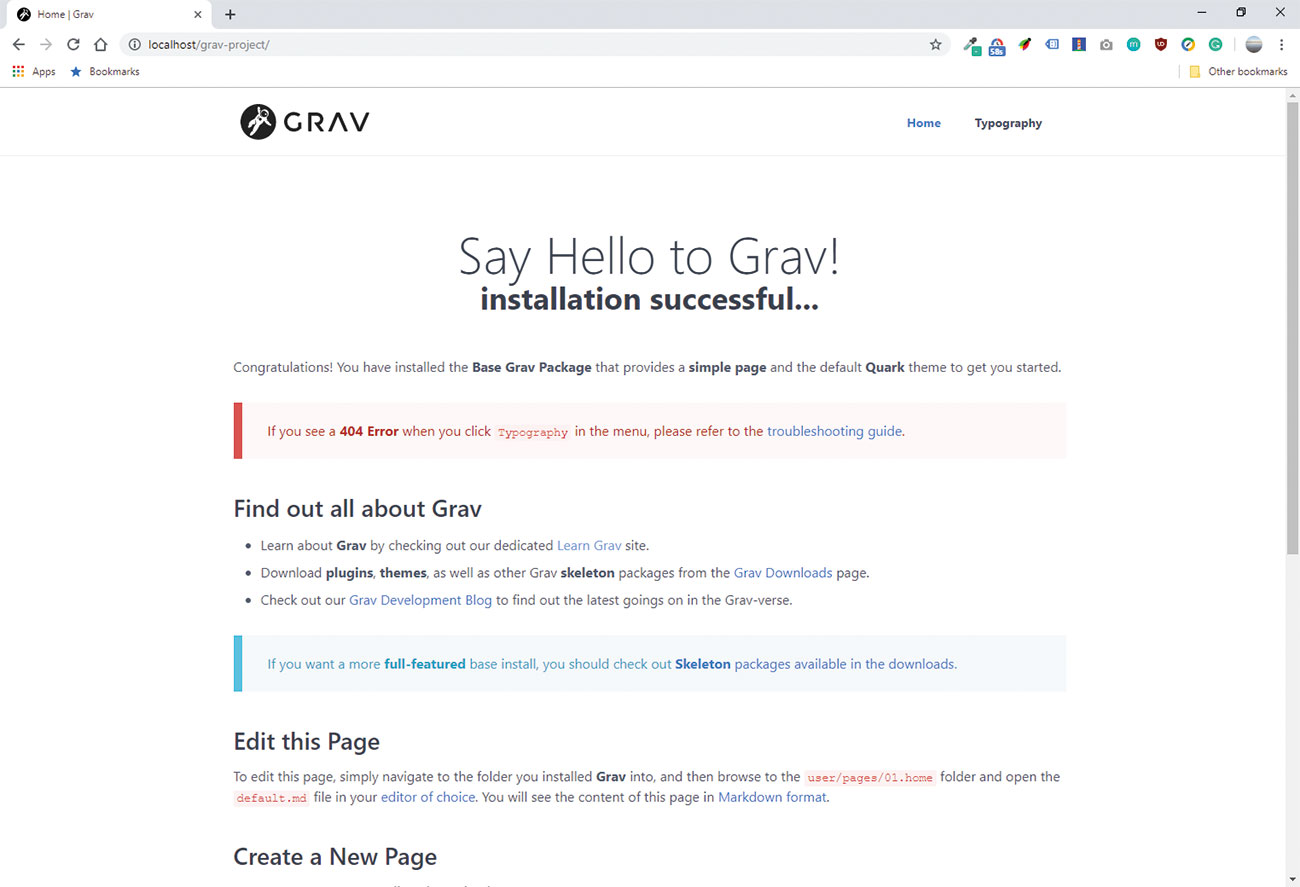
A Grav-t a LocalHost / Grav-projekthez lehet elérni. Ennek az oldalnak a megnyitása a böngészőben megmutatja a Grav Welcome képernyőn.
Kattintson a tipográfiai oldalra a hibák teszteléséhez. Ha 404 hibát észlel, olvassa el a Grav-t a dokumentációban.
06. Új oldal hozzáadása
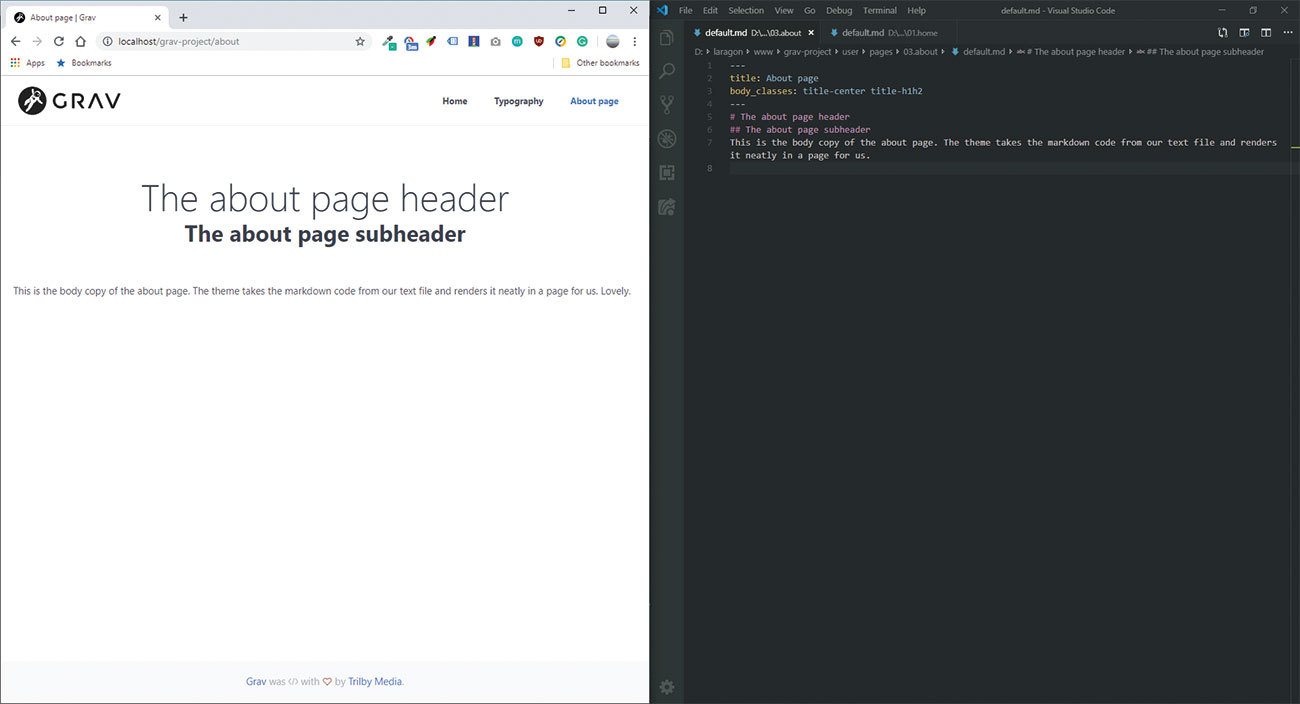
A sírban lévő oldal egy szövegfájl a "Felhasználó / oldalak" könyvtárban. Új oldal létrehozásához navigáljon a "Grav-Project / Felhasználó / Oldalakkönyvtár" címre, és hozzon létre egy 03.About nevű új mappát, majd hozzon létre egy új fájlt, amelyet Alapértelmezett.MD hívnak.
A Grav "Markdown Syntax" -t használja az oldalak megjelenítéséhez.
07. Telepítse az adminisztrátorpanelt
Annak érdekében, hogy gyorsítsák fel a folyamatot a létrehozása és kezelése tartalom és kinyit a teljes, felhasználóbarát potenciálja Grav CMS, az admin panel modul telepíthető. A parancssorból futtassa a következő parancsot:
PHP BIN / GPM Telepítés admin 08. Hozzon létre egy adminisztrátori felhasználót
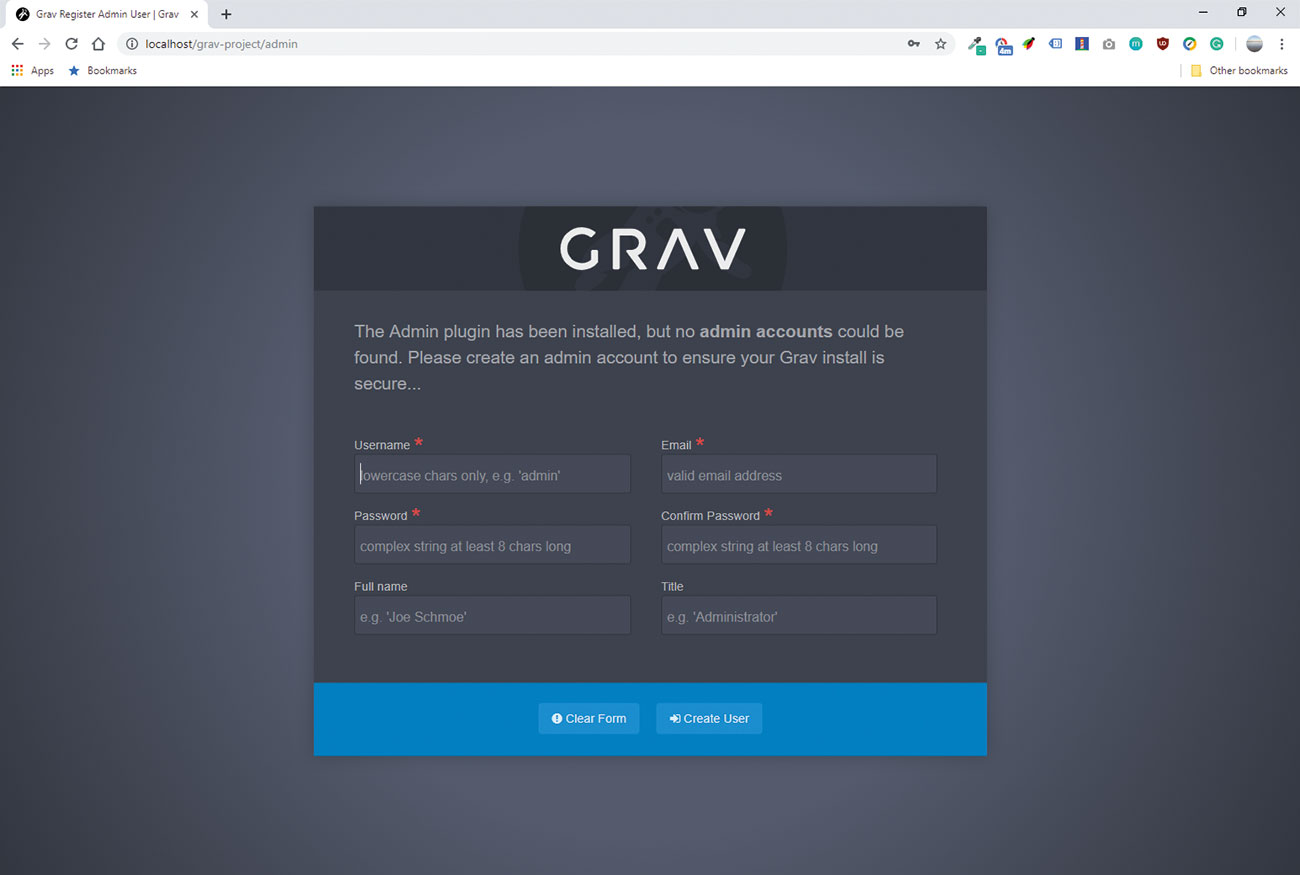
Frissítő bármely oldal a Grafi weboldalon Ha az admin modul telepítve van, megnyílik egy gyors, hogy létrehozzon egy új adminisztrátori felhasználó. Töltse ki az adatokat, és jegyezze fel a jelszót a műszerfalra.
09. Szerkessze az adminisztrációs felületet
Az Admin panel beállításával kattintson a bal oldali bárban található oldalakra, majd kattintson a korábban készült oldalra.
Ha ez a terhelés, akkor megtekintheti a tartalombeviteli területet, amely lehetővé teszi az oldalak tartalmának egyszerű szerkesztését.
10. Adjon hozzá gyermek oldalakat
Törölje a tipográfiai oldalt az admin panelen, majd adjon hozzá egy új oldalt a helyettesítéséhez.
Adja meg a címet és a mappák nevét, majd kattintson a Folytatás gombra, tartsa a lehetőségek többi részét alapértelmezett értékként. Adjon meg néhány tartalmat ezen az oldalon, és kattintson a Mentés gombra.
Most hozzon létre egy másik oldalt a "Add" gombbal, és adja meg a szolgáltatás nevét. Győződjön meg róla, hogy a "látható" értékre van állítva, majd folytassa.
11. Állítsa a honlapot a modulárisan
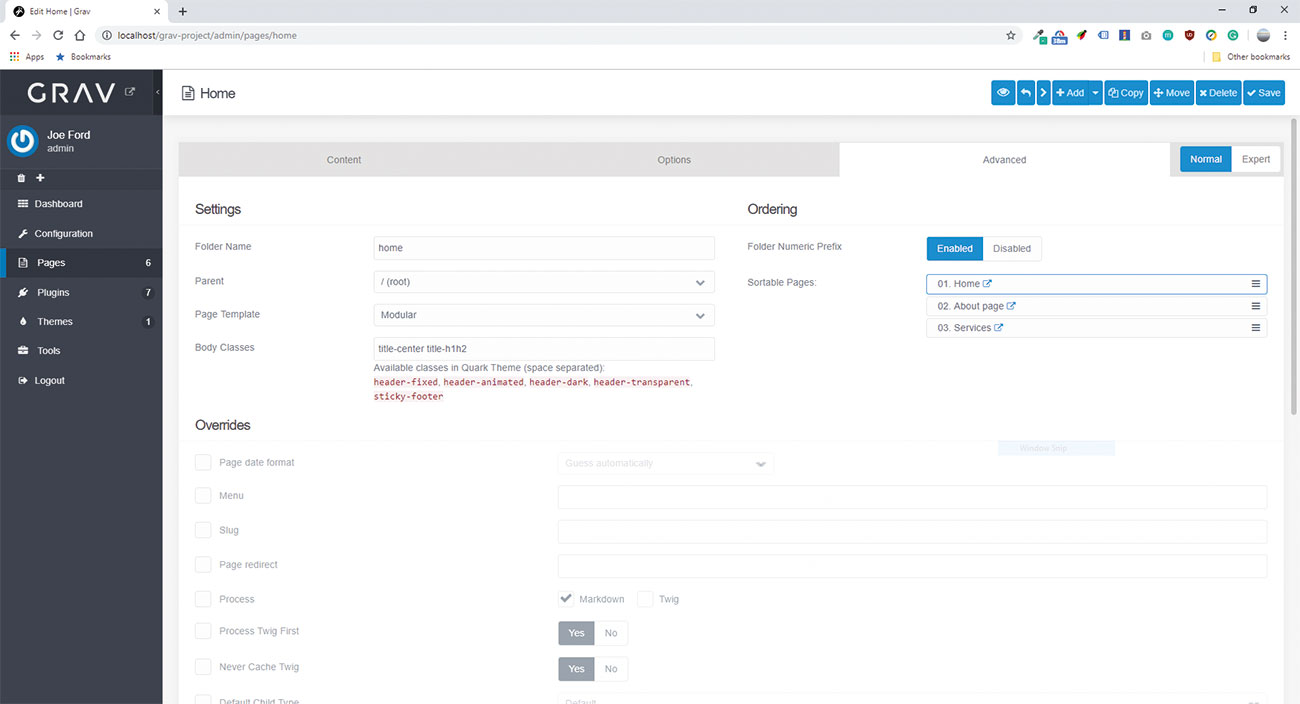
Miközben a szöveget és a fejléceket könnyedén hozzáadhat egy oldalra, gyors és egyszerű az alapvető weboldalakhoz, érthető, hogy egy weboldal összetettebb követelménye lesz. A kezdőlap és a Speciális lapon módosítsa az oldal sablont modulárisan. Győződjön meg róla, hogy mentse az oldalt.
12. Adjon hozzá egy modult
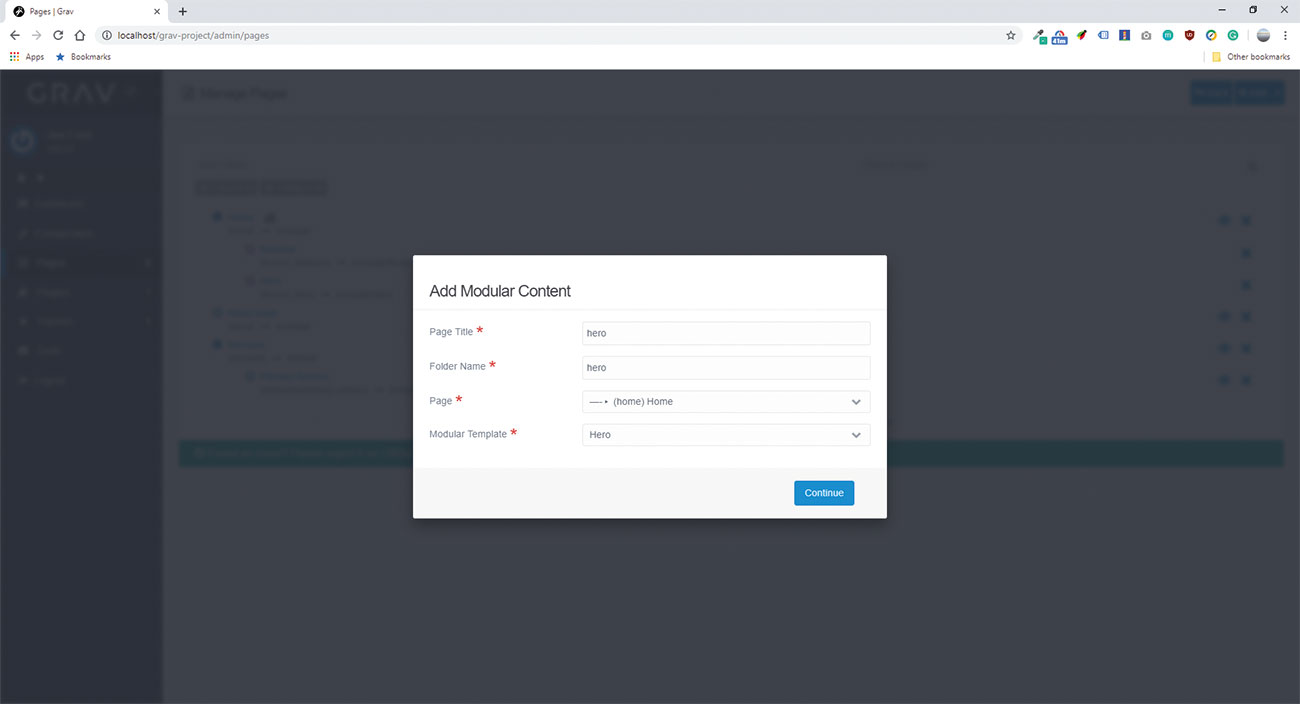
A modulok a téma által beállított tartalomblokkok, amelyek egy másik stílusú szakaszokkal rendelkező oldal építése során használhatók.
Most, hogy a honlapot átalakították, törölje a honlap előre gyártott tartalmát, és mentse a módosításokat. Ezután az oldal tetején kattintson add & gt; moduláris hozzáadása és töltse ki a "Hero" címet, és állítsa be az oldalt "otthonra". A moduláris sablonhoz válassza a "Hero" opciót.
13. Töltse fel a hős modult
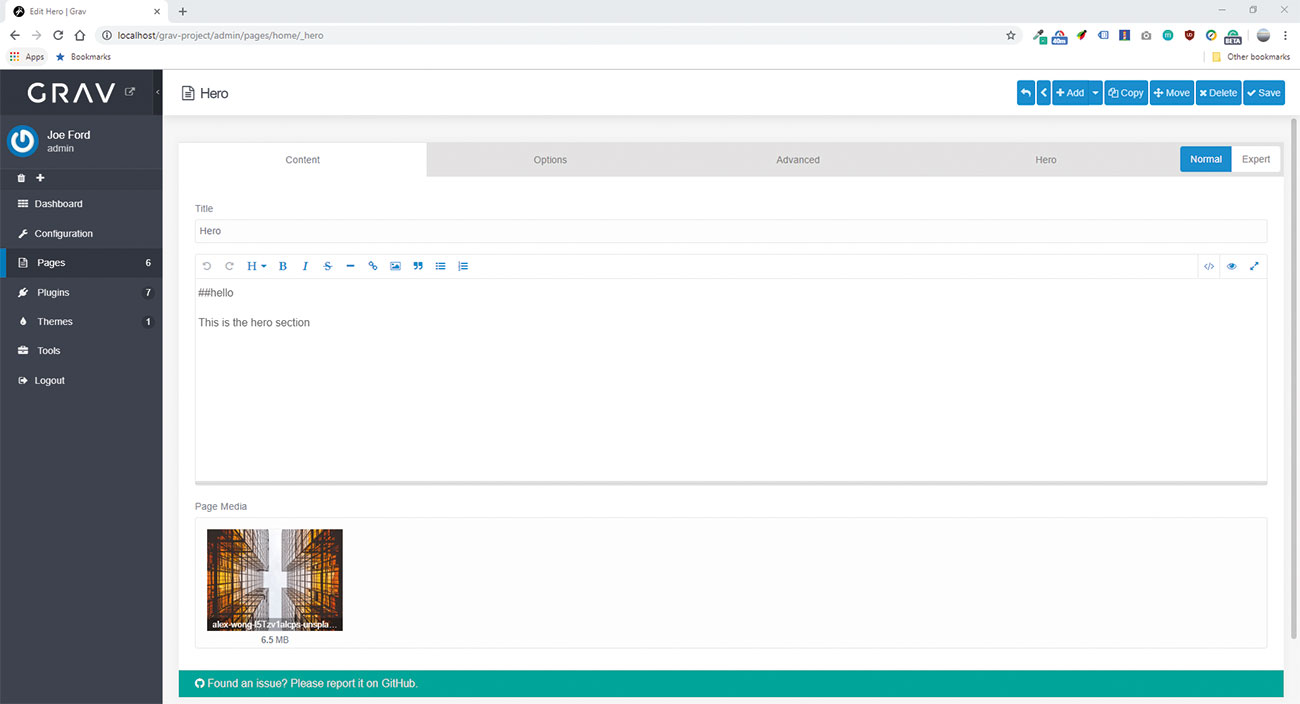
A modulokat az adminisztrátorpanelen lévő aloldalakkal azonos módon kezeljük, de az aloldal kialakítása helyett a tartalmukat a szülőoldalukon lévő blokkba rendezik. Szerkessze az újonnan létrehozott hős modult, és adjon hozzá egy fejlécet, néhány szöveget, és adjon hozzá egy hős képet az "oldal médiára". Mentse el az oldalt.
14. Jellemzők modul hozzáadása
Ismételje meg a fenti lépést, de válassza a Jellemzők modult. Ha az oldal szerkesztésével, észre a „funkciók” lapon, amely lehetővé teszi, hogy hozzanak egy elrendezést, és adjunk hozzá egyes oszlopok egy ikon, fejléc és a szöveget. Adjunk hozzá négy oszlopokat, és adjunk hozzá tartalmat.
15. Adjon hozzá egy szövegblokkot
A honlapon található utolsó modul szabványos tartalomblokk lesz. Adja hozzá ezt, és adja meg a kívánt tartalmat ezen a területen, csatolva egy képet, és mentse az oldalt.
Végül nyissa ki az egyes blokkokat eddig, beleértve a szülő honlapját, és távolítsa el a CSS-osztályokat a fejlett fülre, és ürítse ki a testosztályok mezőt. Ezek a CSS-osztályok, amelyeket a téma, amely lehetővé teszi az egyes blokk testreszabását.
16. Beállítások konfigurálása
A webhely logójának beállítása és a téma lehetőségeinek tömbje, menjen a "Témák" menübe, majd kattintson a Quark, a Jelenleg aktív témára.
Ezeket a beállításokat,majd kattintson a „konfiguráció”hozzáférésilehetőségek, mintpéldául a „Webhely címe”.
Ezt a cikket eredetileg a Creative Web Design magazin 291-es számában tették közzé Web designer . Itt megvásárolható 291 .
Kapcsolódó cikkek:
- Használja a WordPress fej nélküli CMS-t
- Hogyan lehet animálni a mo.js könyvtárral
- 10 okot kell használnod az atomi tervezésre
kézikönyv - Most Popular Articles
Hogyan kell fotózni valakit egy képbe
kézikönyv Sep 13, 2025(Kép hitel: jövő, Matt Smith) Tanuld meg, hogyan kell fotózni valakit egy képbe, egy szuper hasznos készség, h..
Hogyan kapcsolja ki a Windows, MacOS és Android webes értesítéseit
kézikönyv Sep 13, 2025(Kép hitel: jövő) Ha rendszeres webes felhasználó vagy, akkor kétségtelenül értesíti a webhelyekről szól�..
Stílus egy webhelyet SASS használatával
kézikönyv Sep 13, 2025Sokat tehetsz a CSS-vel - talán több, mint gondolnád - de a tiszteletreméltó stíluslap nyelvének korlátozása van. Egy mo..
Használja a Marmoset eszköztagot a VR-ben
kézikönyv Sep 13, 2025A Marmoset eszköztáska semmiképpen sem új a 3D Art ipar. Évek óta járt, és ez a robusztusság és a könny..
Feltöltse a fotókat 3D-s animációkba a Photoshop
kézikönyv Sep 13, 2025Mindannyiunknak van egy nagyméretű emlékei, mint fotók, és ez nagyszerű, hogy képes legyen emlékezni. De mi van, ha tová..
Hogyan kell meggyőzni a zbrush-t
kézikönyv Sep 13, 2025Amikor egy reális 3D emberi szemet képez, hogy hozzáadja a könyvtárat a kész eszközök könyvtárához, ne feledje, hogy n..
Hogyan készítsünk rugalmas szalagot
kézikönyv Sep 13, 2025A szalagforgók meglehetősen gyakoriak 3D Art termelési fúrók ezekben a napokban. Hasonló viselkedésük van ..
Kategóriák
- AI és Gépi Tanulás
- AirPods
- Amazon
- Amazon Alexa & Amazon Echo
- Amazon Alexa & Amazon Echo
- Amazon Tűz TV
- Az Amazon Prime Videó
- Android
- Android Telefonok & Tabletta
- Android Telefonok és Táblagépek
- Android TV
- Az Apple
- Az Apple App Store
- Az Apple HomeKit & Apple HomePod
- Az Apple Zene
- Az Apple TV
- Az Apple Watch
- Alkalmazások és Web Apps
- Alkalmazások és Webalkalmazások
- Hang
- Chromebook & Chrome OS
- Chromebook és Chrome OS
- Chromecast
- A Cloud & Internet
- Felhő és Internet
- Felhő és Internet
- Számítógépes Hardver
- Számítógép Története
- Cord Cutting & Streaming
- Zsinórvágás és Streaming
- Discord
- Disney +
- DIY
- Elektromos Járművek
- EReaders
- Alapvető Tudnivalók
- Magyarázó
- Szerencsejáték
- Általános
- A Gmail
- A Google
- A Google Asszisztens és A Google Nest
- Google Assistant és A Google Nest
- A Google Chrome
- A Google Docs
- A Google Drive-ban
- A Google Maps
- A Google Play Store
- A Google Táblázatok
- A Google Diák
- A Google TV
- Hardver
- HBO Max
- Kézikönyv
- Hulu
- Internet Slang & Rövidítések
- IPhone & IPad
- Kindle
- Linux
- A Mac
- Karbantartás és Optimalizálás
- A Microsoft Él
- A Microsoft Excel
- A Microsoft Office
- A Microsoft Outlook
- A Microsoft PowerPoint
- A Microsoft Csapatok
- Microsoft Word
- A Mozilla Firefox
- Netflix
- Nintendo Kapcsoló
- Paramount +
- PC Gaming
- Peacock
- A Fénykép
- A Photoshop
- PlayStation
- Adatvédelmi és Biztonsági
- Adatvédelem és Biztonság
- Adatvédelem és Biztonság
- A Termék Roundups
- Programozás
- Raspberry Pi
- Roku
- Safari
- Samsung Telefonok & Tabletta
- Samsung Telefonok és Táblagépek
- Slack
- Smart Home
- Snapchat
- Social Media
- Hely
- Spotify
- Tapló
- Hibaelhárítás
- TV
- -en
- Video Games
- Virtuális Valóság
- A VPN-ek
- Web Böngészők
- Wifi & Routerek
- Wifi és útválasztók
- A Windows
- A Windows 10
- A Windows 11
- A Windows 7
- Xbox
- A YouTube & YouTube TV
- YouTube és YouTube TV
- Nagyítás
- Magyaráz







